Между несколькими launcher’ами, установленными на смартфоне, можно переключаться, воспользовавшись ярлыками оболочек или настройками девайса. Далее о том, как удалить Яндекс Лаунчер или поменять его на альтернативный вариант.
Как заменить лончер
Это делают с помощью:
- Ярлыка.
- В параметрах смартфона.
При удалении сторонней оболочки, система автоматически возвращается к системному лончеру.
Через ярлык
Первый способ, как на Андроиде заменить лаунчер выглядит так:
- Найдите на рабочем столе или в общем списке приложений иконку оболочки.
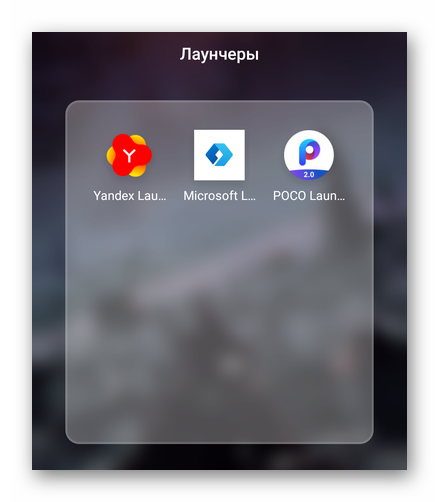
- Тапните по ней и ждите, пока интерфейс будет оптимизирован под экран девайса.
Чтобы лончер не “слетал”, его необходимо установить основным для главного экрана в надстройках девайса.
Через настройки
Чтобы на Андроид изменить лаунчер в настройках:
- В параметрах устройства откройте «Приложения», оттуда сразу перейдите в «По умолчанию».
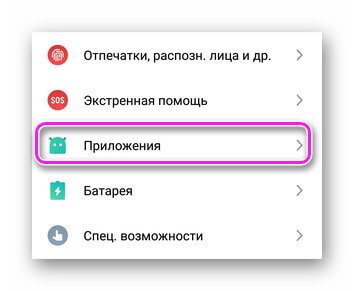
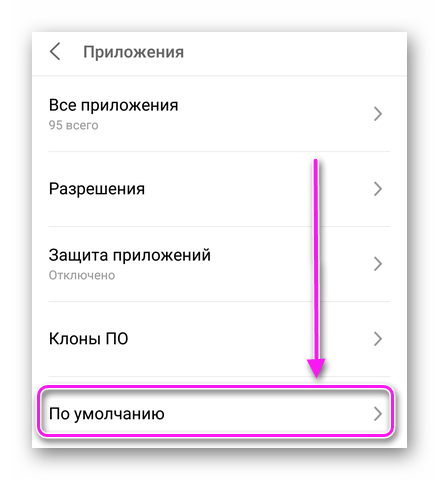
- Выберите «Главный экран». Определившись с подходящим вариантом, тапните по нему пальцем.
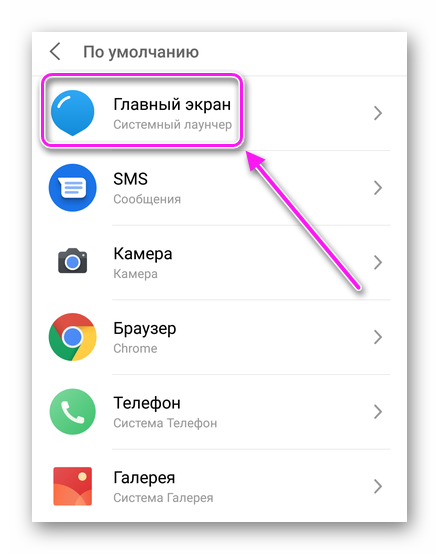
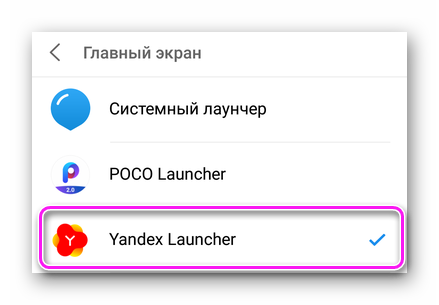
Чтобы увидеть изменения, вернитесь на рабочий стол. Если интерфейс не запускался ранее, понадобится пройти предварительную кастомизацию с выбором обоев, часто используемого ПО и другого.
Как удалить
Об удалении лаунчеров из Android устройств упомянуто в отдельной статье. Если кратко, то понадобится:
- Переключиться на стандартное оформление, как описано в предыдущем пункте.
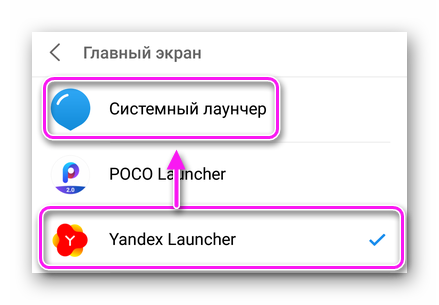
- Затем перенести иконку лончера в корзину или найти проект в магазине Google Play и избавиться от него там.
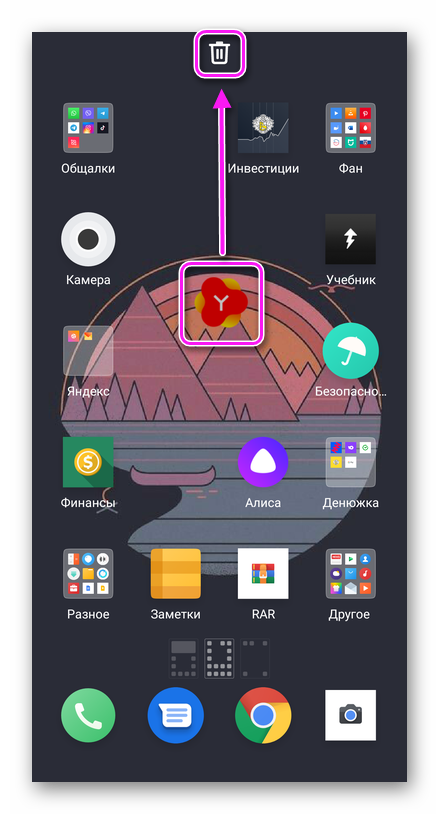
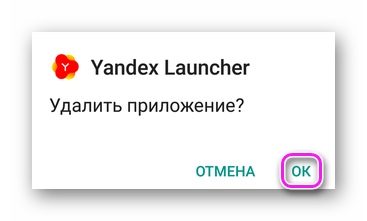
Смена оболочки нужна, чтобы во время удаления стороннего проекта, не возникло сбоя в работе ОС или ПО.
Любой launcher можно свободно изменить в параметрах устройства или воспользовавшись его ярлыком. Скорость переключения между стандартным и сторонним интерфейсом зависит от мощности гаджета и свободной оперативной памяти.
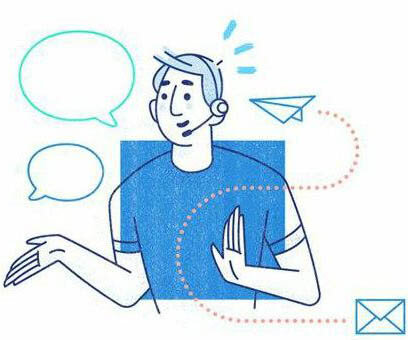
Сергей Семичёв Автор сайта Задать вопрос



